Если вы работаете с PDF-документами, вероятно, знакомы с необходимостью выделения текста цветом - отметкой важных моментов и ключевых фраз. Однако, иногда возникает потребность удалить эту выделение, например, при редактировании или читательском просмотре. В этой статье мы расскажем, как убрать выделение цветом в PDF и поделимся полезными инструкциями и советами.
Первым способом, который можно попробовать, является использование специальных программ для работы с PDF. Некоторые программы, например, Adobe Acrobat или Foxit PhantomPDF, предоставляют функции для редактирования и удаления выделения. Для этого нужно открыть документ в выбранной программе, выбрать инструмент "Выделение текста" и щелкнуть правой кнопкой мыши на выделенном тексте. Затем нужно выбрать опцию "Удалить выделение" или подобную ей. Следует обратить внимание, что эти инструменты могут не быть бесплатными и требовать лицензию.
Если необходимо убрать выделение цветом в одной или нескольких отдельных страницах, можно воспользоваться онлайн-сервисами. Многие сервисы, например, SmallPDF или PDF Candy, предлагают бесплатные инструменты для работы с PDF. После загрузки и открытия документа нужно выбрать опцию "Изменить", "Редактировать" или аналогичную и найти инструмент для удаления выделения. В случае необходимости, выделенный текст можно заполнить фоном или выбрать другой цвет.
Наконец, если у вас нет возможности использовать программы или онлайн-сервисы, можно воспользоваться простым "хаком" с использованием одного из популярных текстовых редакторов. Для этого нужно скопировать текст из PDF в текстовый редактор, например, Microsoft Word или Google Docs. После вставки текста, его можно отредактировать и изменить форматирование, удалить выделение и сохранить документ. Затем этот документ можно распечатать или сохранить в формате PDF.
Убираем выделение цветом в PDF-файле: шаг за шагом
Выделение цветом в PDF-файле может быть довольно раздражающим, особенно когда это мешает прочитать или скопировать текст. Однако существует несколько способов избавиться от этого выделения. Ниже описаны несколько шагов, которые помогут вам убрать выделение цветом в PDF-файле.
Шаг 1: Откройте PDF-файл в программе для просмотра PDF-документов. Например, Adobe Acrobat Reader.
Шаг 2: Выберите инструмент "Выделение текста" на панели инструментов программы.
Шаг 3: Перейдите к странице, на которой находится текст с выделением цветом.
Шаг 4: Выделите текст с помощью инструмента "Выделение текста".
Шаг 5: Щелкните правой кнопкой мыши на выделенный текст и выберите "Снять выделение" в контекстном меню.
Шаг 6: Повторите шаги 4-5 для всех страниц, на которых есть выделение цветом.
Шаг 7: Сохраните изменения в PDF-файле.
Убрать выделение цветом в PDF-файле может занять некоторое время, особенно если вы работаете с большим документом. Однако эти шаги позволят вам удалить нежелательное выделение цветом и сделать документ более удобным для чтения и использования.
Простые способы убрать выделение цветом в PDF

Выделение текста цветом в PDF-документах иногда может быть нежелательным или просто раздражающим. Возможно, вы хотите распечатать PDF-файл без цветовой информации или просто удалить выделение цветом для улучшения визуального восприятия. В этой статье мы рассмотрим несколько простых способов удаления выделения цветом в PDF.
- Использование специальных программ: Существуют различные программы, специально разработанные для редактирования PDF-файлов. Некоторые из них позволяют удалить цветовую информацию в несколько кликов. Программы такого рода включают Adobe Acrobat, Foxit PhantomPDF, PDF-XChange Editor и многие другие.
- Конвертация в другой формат: Еще одним способом устранить выделение цветом в PDF является конвертация файла в другой формат, такой как Word или HTML. После конвертации цветовая информация может быть удалена или изменена с помощью программы для редактирования текста или HTML-редактора. Затем, получившуюся версию документа можно конвертировать обратно в PDF-формат при необходимости.
- Использование онлайн-сервисов: Существуют также онлайн-сервисы, которые позволяют удалить выделение цветом в PDF без необходимости устанавливать какие-либо программы. Просто загрузите свой PDF-файл на соответствующую веб-страницу сервиса и следуйте указаниям по удалению цвета.
Выберите метод, который наиболее удобен для вас, и избавьтесь от мешающего выделения цветом в ваших PDF-документах с минимальными усилиями.
Советы по убиранию выделения цветом в PDF

Как известно, выделение цветом в PDF-файлах может вызывать некоторые неудобства при чтении документа. В этой статье мы рассмотрим несколько полезных советов о том, как убрать выделение цветом в PDF и сделать чтение более комфортным.
1. Используйте специальные программы: существуют многочисленные программы, которые позволяют редактировать PDF-файлы и убирать выделение цветом. Некоторые из них предоставляют функцию "убрать выделение", либо "восстановить оригинальный вид", которая позволяет удалить все цветовые метки в документе.
2. Измените настройки просмотра: в некоторых PDF-ридерах есть функция, позволяющая отключить отображение выделения цветом. Обычно она находится в настройках просмотра или представления документа. Проверьте настройки своего PDF-ридера и найдите соответствующую опцию.
3. Конвертируйте PDF в другой формат: если у вас возникают проблемы с выделением цветом в PDF, можно попробовать сконвертировать документ в другой формат, например, в Word или текстовый файл. После этого, можно удалить цветовые метки и сохранить документ в исходном формате или вернуть его обратно в PDF.
4. Используйте дополнительные инструменты редактирования: в некоторых программах для работы с PDF есть возможность удалить выделение цветом с помощью инструментов редактирования. Нужно выбрать объект, содержащий выделение, и нажать сочетание клавиш, чтобы удалить цветовую метку.
| 5. Настройте цветовую схему: в некоторых PDF-ридерах есть функция настройки цветовой схемы документа. Попробуйте изменить настройки таким образом, чтобы выделение цветом стало менее заметным или совсем не видимым. | 6. Проверьте наличие слоев: некоторые PDF-файлы могут содержать слои, которые можно скрыть или выключить. Проверьте, есть ли такая опция в вашем PDF-ридере и попробуйте отключить слои, связанные с выделением цветом. |
| 7. Обратитесь к специалистам: если у вас возникают сложности с убиранием выделения цветом в PDF, и вам не помогают приведенные выше советы, лучше обратиться за помощью к специалистам. Они смогут найти более сложные методы редактирования документа и осуществить качественное удаление цветовых меток. | 8. Откажитесь от использования PDF: если все остальные методы не приводят к желаемому результату, можно попробовать отказаться от использования PDF и выбрать другой формат документа, который не подразумевает выделение цветом. |
Следуя этим советам, вы сможете убрать выделение цветом в PDF и сделать чтение документа более удобным и эстетичным.